RJ-4040
常见问题解答与故障排除 |
如何将模板或其他数据从电脑传输到打印机上?
开始使用P-touch Transfer Manager
-
单击开始菜单 -[所有程序] - [Brother P-touch] - [P-touch工具] - [P-touch Transfer Manager 2.1].
启动P-touch Transfer Manager, 显示主窗口.
您也可以通过P-touch Editor打开P-touch Transfer Manager. 单击 [文件] - [转换模板].
将模板或其他数据从电脑传输到打印机
-
通过以下步骤将模板从电脑传输到打印机上.
此功能仅适用于电脑与打印机已通过USB相连接.
-
将电脑和打印机通过USB相连接,并打开打印机.
打印机型号名称显示在文件夹视图.
如果您在文件夹视图中选择一台打印机,将显示当前模板和已存储在该打印机中的其他数据.
-
选择要将该模板或其他数据传输过去的打印机.
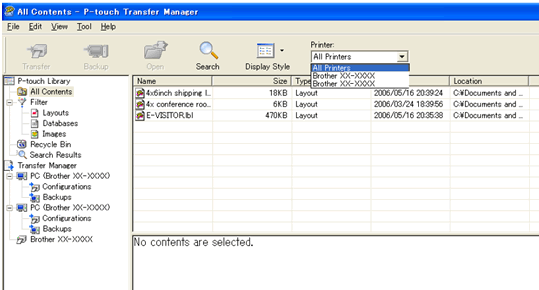
-
右键单击[配置] , 选择 [新建], 然后创建一个新文件夹.
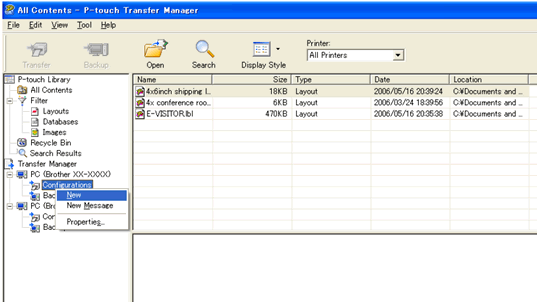
在上面的示例中, 创建了[转换] 文件夹.
-
拖动你想要传输的模板或数据到新建的文件夹中.
您可以通过选择[全部内容] 或选择[过滤],下的任意一个选项, 如[页面格式]来浏览模板或数据。当要传输多个模板或数据时, 将他们一起拖到新建的文件夹中。每个被拖到新建文件夹中的文件,都将被分配一个按键编号(即数据存储在打印机中的位置)。
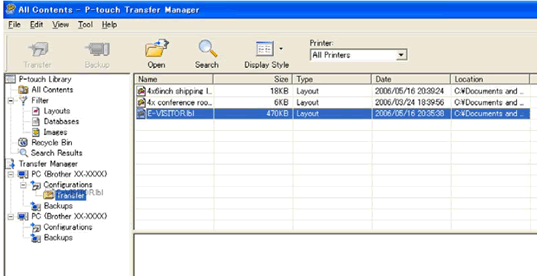
-
若要更改已分配给某项的按键编号,用鼠标右键单击该项目, 选择[键指定],然后选择您所需的按键编号。
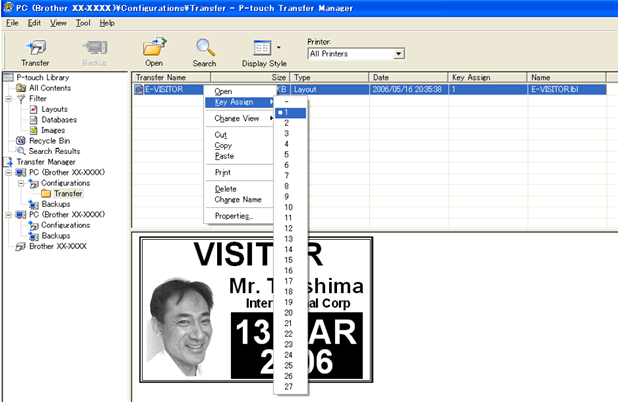
- 所有被传输到打印机中的数据都将被分配一个按键编号.
- 如果传输到打印机中的模板或数据拥有和已存在打印机中的模板相同的按键编号,那么新的模板将覆盖旧的数据。您可以通过备份数据确认已存在打印机中的模板的按键编号.
- 如果打印机内存已满,从打印机内存中删除一个或多个模板.
-
若要更改将被传输的模板或数据的名称,点击该项目并输入名称即可。模板名称允许的字符数取决于打印机的型号.
-
选择已包含需要传输的模板或数据的文件夹, 然后单击[传输]. 之后将出现一个确认信息.
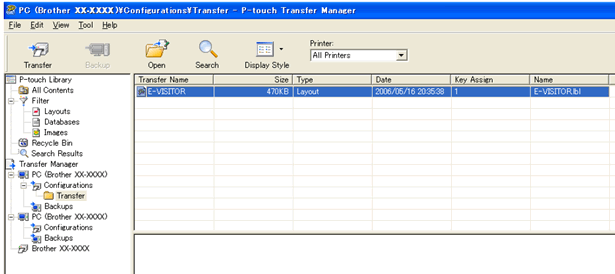
- 您也可以将单个项目转移到打印机,而无需将它们添加到文件夹中。选择要传输的模板或其他数据,然后单击 [传输] 。
- 可在一次操作中选择和转移多个项目和文件夹。
- 如果您不能将多个文件作为单个传输作业发送,则将文件作为几个较小的传输作业发送。
-
点击 [确认].
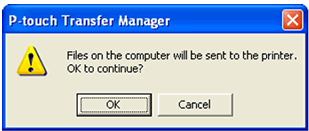
- 所选的模板、 文件夹或数据已传输到打印机中.
内容反馈
请在下方提供您的反馈,帮助我们改进支持服务。
